

テナントを作成し、設定するには、別の手順を行います。 テナント定義には、1 つまたは複数のユーザ アカウント役割を含めることができます。 カスタム テナント役割は、インベントリを検索してデータ ソースにドリル ダウンできるが、単一のテナント内のダッシュボードのみを表示できるユーザなど、特定の要件に役立ちます。
各テナント役割でログインするオペレータには、そのテナントに属する管理対象アイテムのデータを表示する権限のみがあります。
事前定義済みの管理者の役割を持つユーザは、以下のような権限を持つテナント管理者の役割を作成することもできます。
グローバル管理者と異なり、テナント管理者には他のテナント環境内のデータや管理機能へのアクセス権はありません。 詳細については、「マルチ テナンシーをサポートするための管理者役割」を参照してください。
次の手順に従ってください:
または、グローバル管理者として、テナント範囲を設定してテナント設定にアクセスします。
選択されたテナント環境を管理していることを示すテナント インジケータが表示されます。
[テナント名]ページの[役割の管理]が開きます。
[テナント名]ページの[役割の追加]が表示されます。
新しい役割の名前です。 45 文字までに制限されてます。
(オプション)新しい役割に関する説明です。
役割を有効にしてアクティブにできます。 ある役割を持つユーザに適切な権限を付与するには、その役割を有効にする必要があります。
テーブルは、役割の権限が役割に選択されていないことを示します。
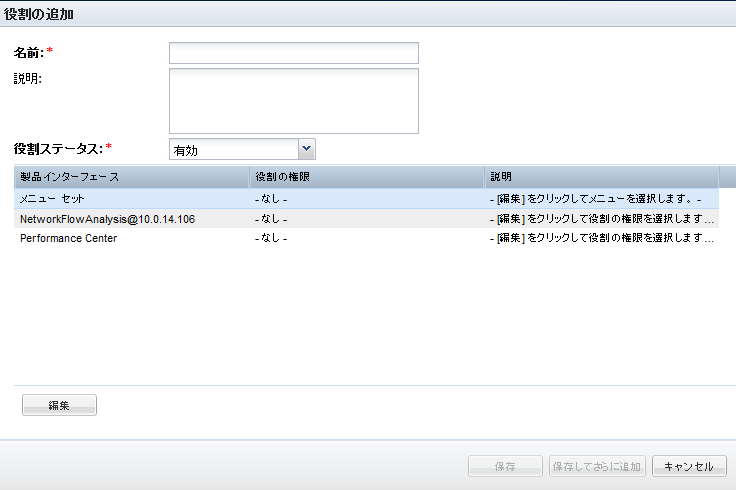
[編集メニュー セット]ダイアログ ボックスが表示されますので、この役割のメニューを選択します。 [利用可能なメニュー]領域に表示されたメニューは、役割に追加できます。
選択したアイテムが[選択されたメニュー]リストに移動します。
リスト内の複数のアイテムを選択するには、Shift キーを押しながらクリックするか、または Ctrl キーを押しながらクリックします。
[役割の追加]ページに戻ります。
[役割の権限の編集]ダイアログ ボックスが表示されますので、この役割の各アクセス権限を選択します。
リスト内の複数のアイテムを選択するには、Shift キーを押しながらクリックするか、または Ctrl キーを押しながらクリックします。
[役割の追加]ページに戻ります。
新しい役割が[役割リスト]に表示され、現在のテナントに範囲指定されます。
|
Copyright © 2014 CA Technologies.
All rights reserved.
|
|